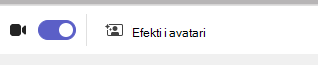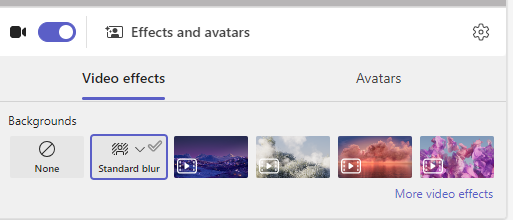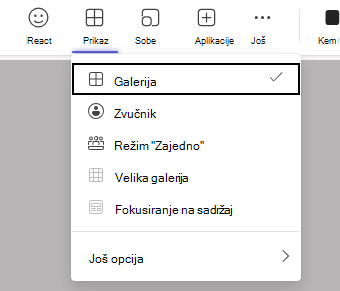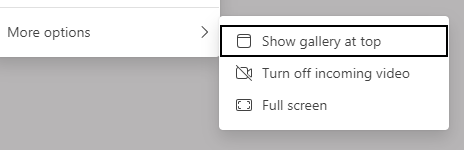Odaberite pozadinu prikaz razreda
Primenjuje se na
Promenite prikaz pozadine i razreda kada se virtuelno sastanete sa razredom.
Add a background
Odaberite šta se pojavljuje iza vas kada ste na kameri pre ili tokom sastanka razreda.
-
Idite na stranicu Kalendar
-
Odaberite stavku Zamućenje da biste sakrili pozadinu.
-
Možete i da odaberete sliku ili virtuelnu pozadinu.
Savet: Ako vam je škola omogućila aplikaciju, možete da otpremite sopstvenu fotografiju da biste je koristili kao pozadinu. Izaberite stavku Filteri u pozadini> + Dodaj novo. Odaberite .JPG, .PNG ili .BMP datoteku sa računara.
-
Izaberite stavku Pridruži se odmah da biste primenili pozadinu i započeli klasu.
Napomena: Da biste promenili pozadinu tokom sastanka, izaberite stavku Još radnji > Primeni efekte pozadine, odaberite pozadinu > Pregled > Primeni i uključi video. Fotografija će se pojaviti sa drugim opcijama u pozadini.
Promena prikaza razreda
Prebacite se na prikaz Velikegalerije ili Režim "Zajedno" da biste prikazali ceo razred u isto vreme na ekranu kada ste na sastanku.
-
Pridružite se sastanku.
-
U kontrolama sastanka izaberite stavku Prikaz.
-
Zvučnika:Samo prikazuje govornika sastanka.
-
Režim "Zajedno":Prikažite vas i svoje studente zajedno sa pozadinom dodatom u ceo razred.
-
Velika galerija: Istovremeno prikažite svačije video feedove.
-
Fokus je na sadržaju:Kada više izlagača deli ekran više puta (jedan po jedan), odaberite fokus na sadržaj da biste smanjili ometanja.
Napomena: Prikaz velike galerije funkcioniše za 9 do 49 učesnika. Režim "Zajedno " funkcioniše za 5 do 49.
Još opcija:
-
Prikaži galeriju na vrhu
-
Isključi dolazni video
-
Ceo ekran
Add a background
Pre nego što razred počne, odaberite šta se pojavljuje iza vas kada ste na kameri.
-
Idite na stranicu Kalendar
-
Odaberite stavku Zamućenje da biste sakrili ono što se prikazuje na kameri iza vas.
-
Možete i da odaberete sliku ili virtuelnu pozadinu.
Savet: Ako vaša škola to dozvoljava, možete da otpremite svoju fotografiju koju možete da koristite kao pozadinu. Izaberite stavku Filteri u pozadini> +Dodaj novo. Odaberite .JPG, .PNG ili .BMP datoteku sa računara. Fotografija će se pojaviti sa drugim opcijama u pozadini.
-
Kliknite na pridruži se odmah da biste primenili pozadinu i pridružili se razredu.
Napomena: Da biste promenili pozadinu tokom sastanka, izaberite stavku Još radnji > Primeni efekte pozadine, odaberite pozadinu > Pregled > Primeni i uključi video.